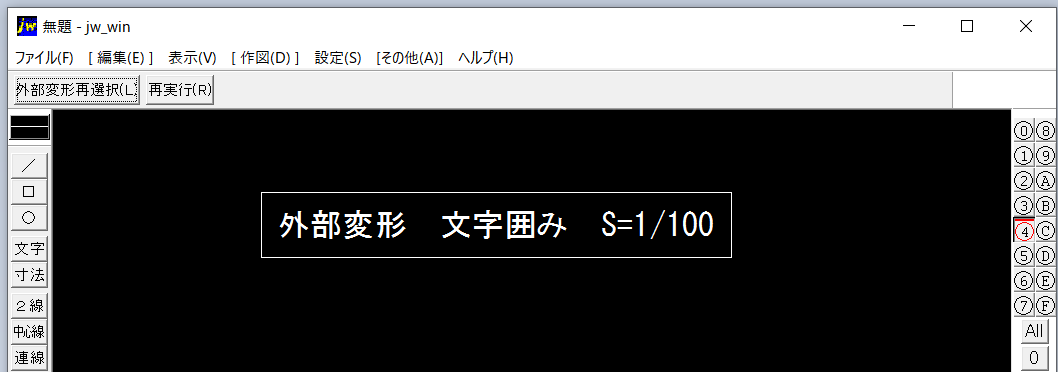文字枠作図
今回は、外部変形の「文字枠作図」を使ってみました。
文字の囲みや図面のタイトルなどでよく見かけるアレです。文字を四角の枠で囲むアレ。
配布元
- サイト名
Jw_cad for windows 部品 - 種類
外部変形 - 名称
文字枠作図 - 内容
文字と一緒にBOXを作図します。平面詳細図の部屋名の表記などに。任意の角度に対応。 - 動作に必要なもの
.NET Framework2.0以降(Windows 8~10 には、標準で搭載されているらしい)
VB6ランタイムライブラリ(Windows 10 では、サポートされているみたい)
準備作業
ダウンロードする
まず、ファイルをダウンロードせねば。
- ダウンロードページに移動します。
- ページの一番下にある「DOWNLOAD」画像をクリックします。

すると、「mojibox.lzh」というファイルがダウンロードされました。

解凍する
拡張子が「.lzh」なので、解凍作業が必要です。わからない人は以下参照してね!
解凍したフォルダの中身はこんな感じです。

動作に必要なもの
NET Framework
ホームページに .NET Framework2.0 が必要と書いてある。なんか、 Windows 8~10 には .NET Framework2.0以降が標準で搭載されているらしいので、今回も何もしないぞ。
VB6ランタイム
フオルダ内の「mojibox説明.txt」を開いてみると、VB6ランタイムライブラリが必要と書いてある。

Windows 10 の場合、 VB6ランタイムライブラリはサポート済みのようなので、こちらも何もしない。
Windows 8 は、 ライブラリが全部揃ってない場合、なんか文字化けすることがあるらしいぞ。
もし、不具合や警告がでたら、下記のサイトを参考にインストールしてみてください。
操作方法
それでは、使ってみましょう。
外部変形の選択
- 「その他」をクリックします。または、「外変」コマンドをクリック。
- 「外部変形」を選択します。
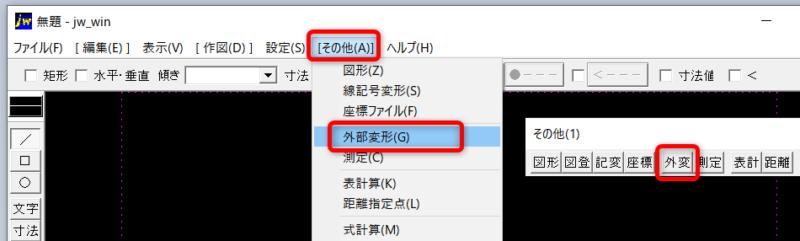
表示された画面から先ほど解凍したフォルダを選択します。
「mojibox.bat」をダブルクリックすると、外部変形が起動します。

実践
作図したい位置を指示します。(任意点:左クリック 読取点:右クリック)
下図では、何もない箇所なので、左クリックしてみた。ポチッ!
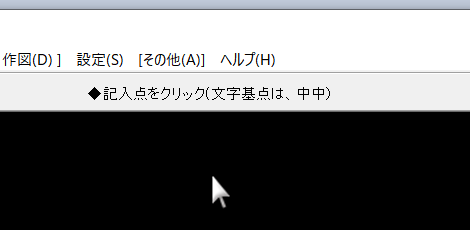
あちゃーーーっ、なんかでてきた。
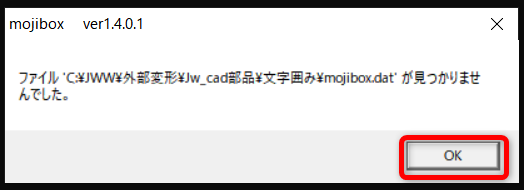
エラー???ようわからんから「OK」をクリックしたった!
んっ・・・?終了しないぞ。
ならば、そのまま継続だ!よし。
この画面に、適当に入力してみた。
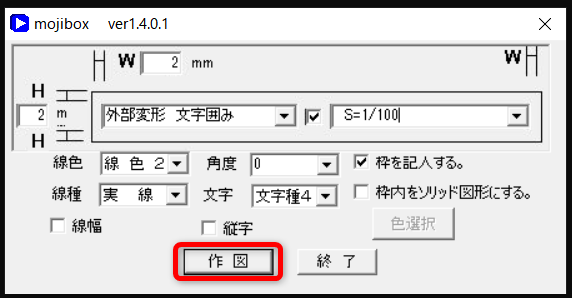
そして、恐る恐る「作図」を・・・ポチッ!!!
おぉーーーーー!やればできるじゃん。
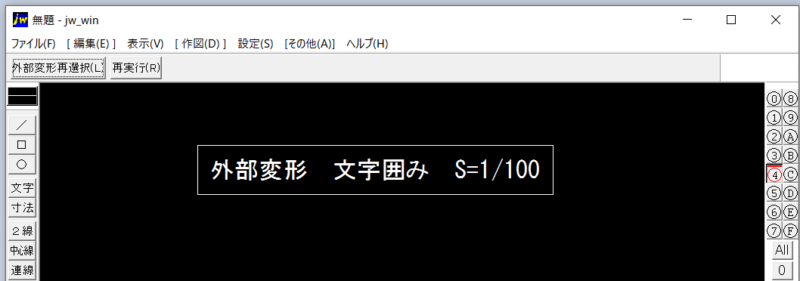
無事作図できました。ヽ(^0^)ノ ワ~イ
また、1回入力した文字は記憶されていて、文字入力欄横の「▼」をクリックすると選択できます。
まとめ
今回は、文字を四角い枠で囲む外部変形「文字枠作図」を試してみました。
既存の文字を囲むのではなくて、文字と枠を同時に作図する外部変形でした。
図面タイトルは、ほぼ同じ名称。1回入力しておくと「▼」から選択できるので作図スピードがまちがいなくUPしますね!
また、Windows 10 の環境で使ってみましたが「動作に必要もの」など、まったく必要なく、問題なく動きました。 Windows 10 には、必要なものは、すでにインストールされていると思われます。
たぶん。
以上、外部変形「 文字枠作図 」を使ってみたーーーでした。
おわり